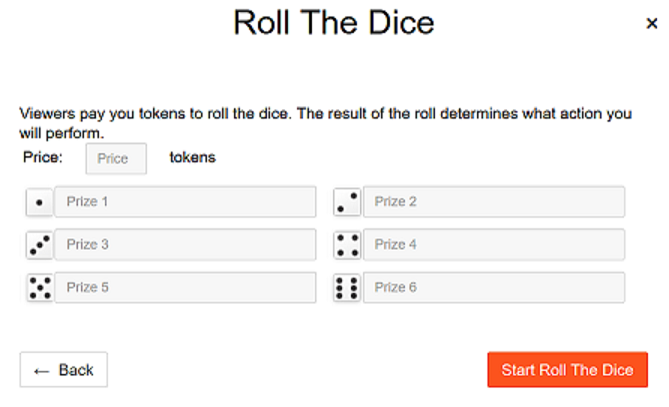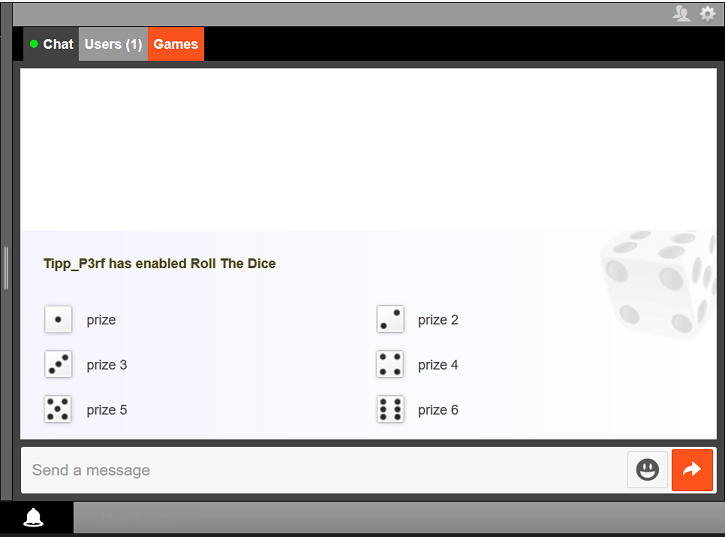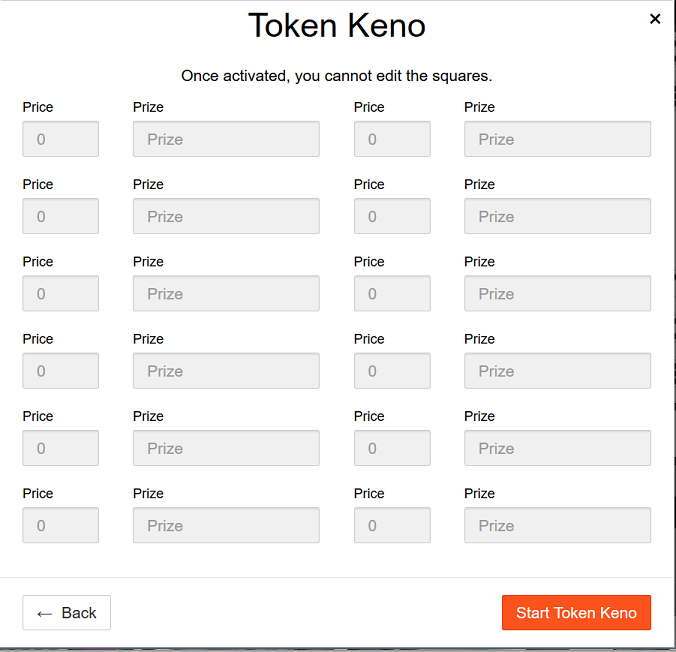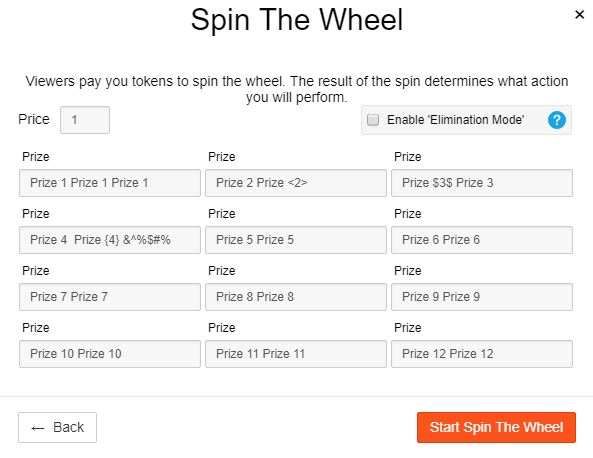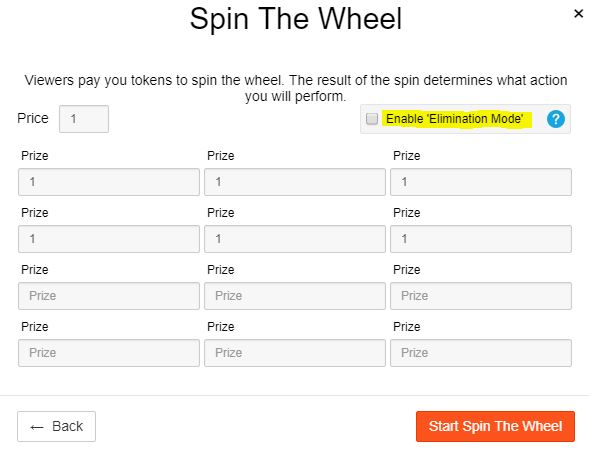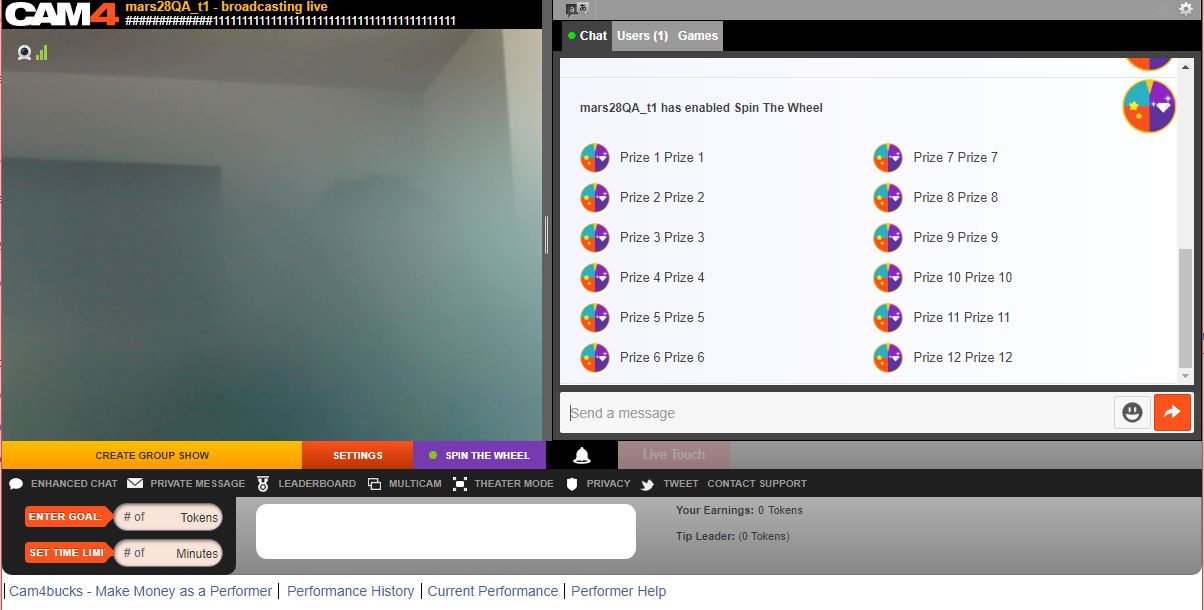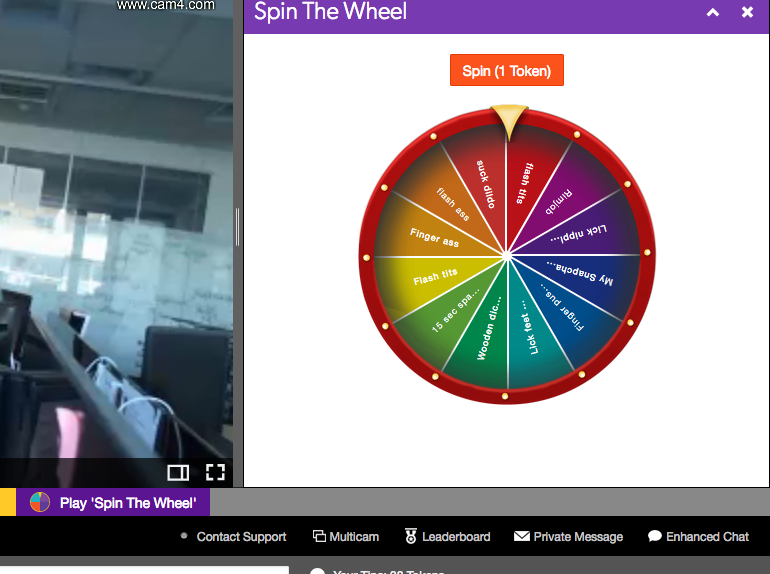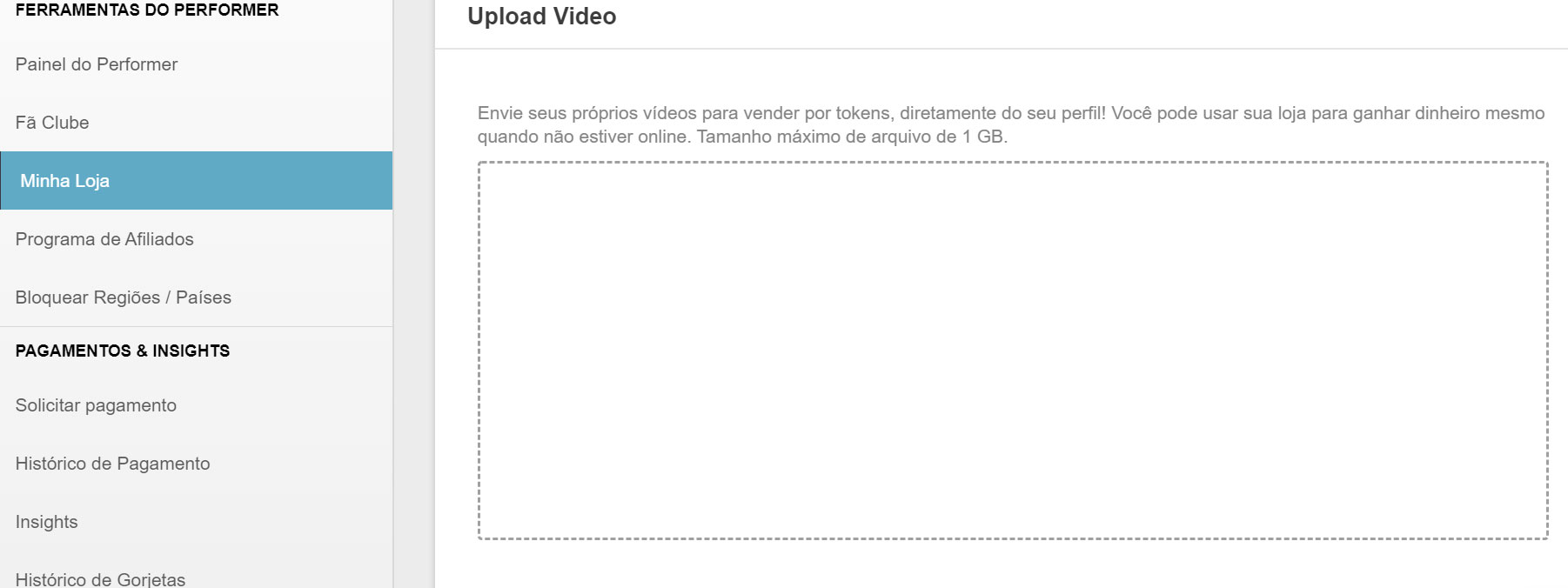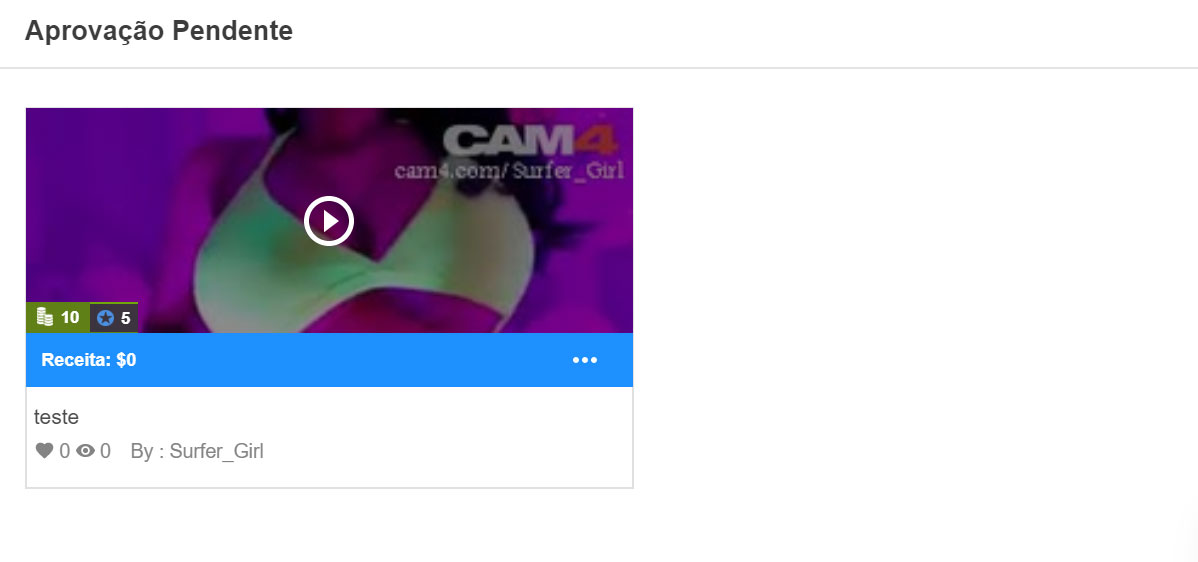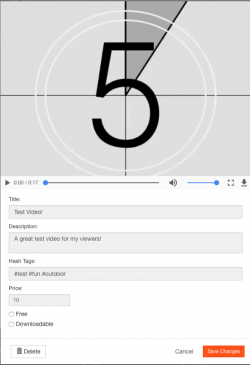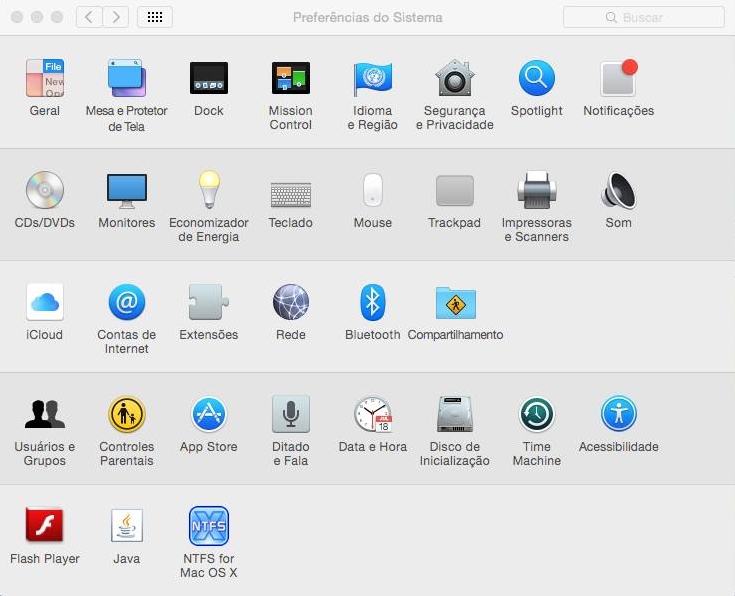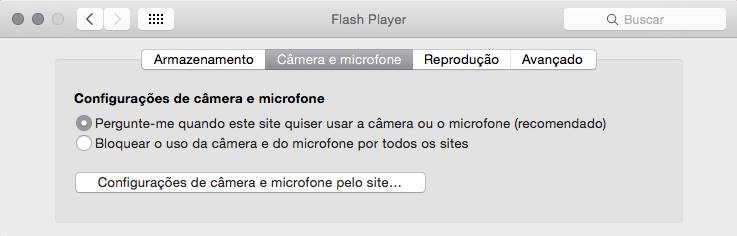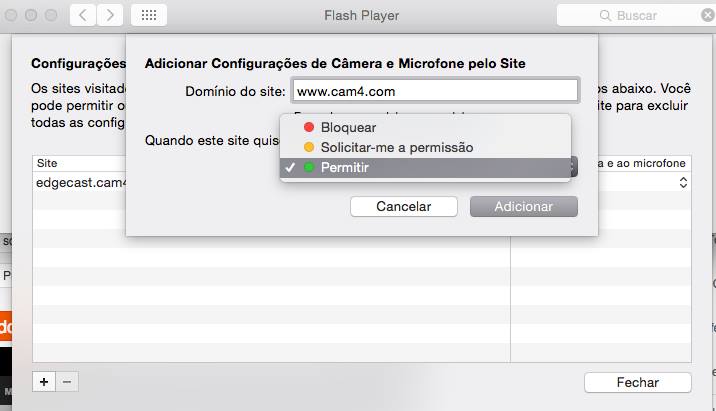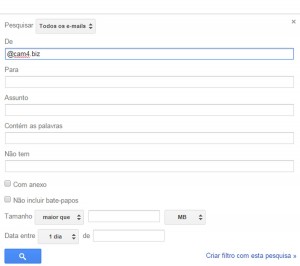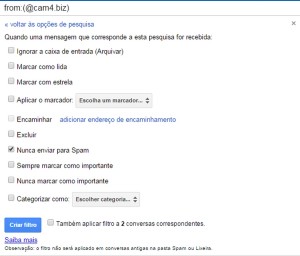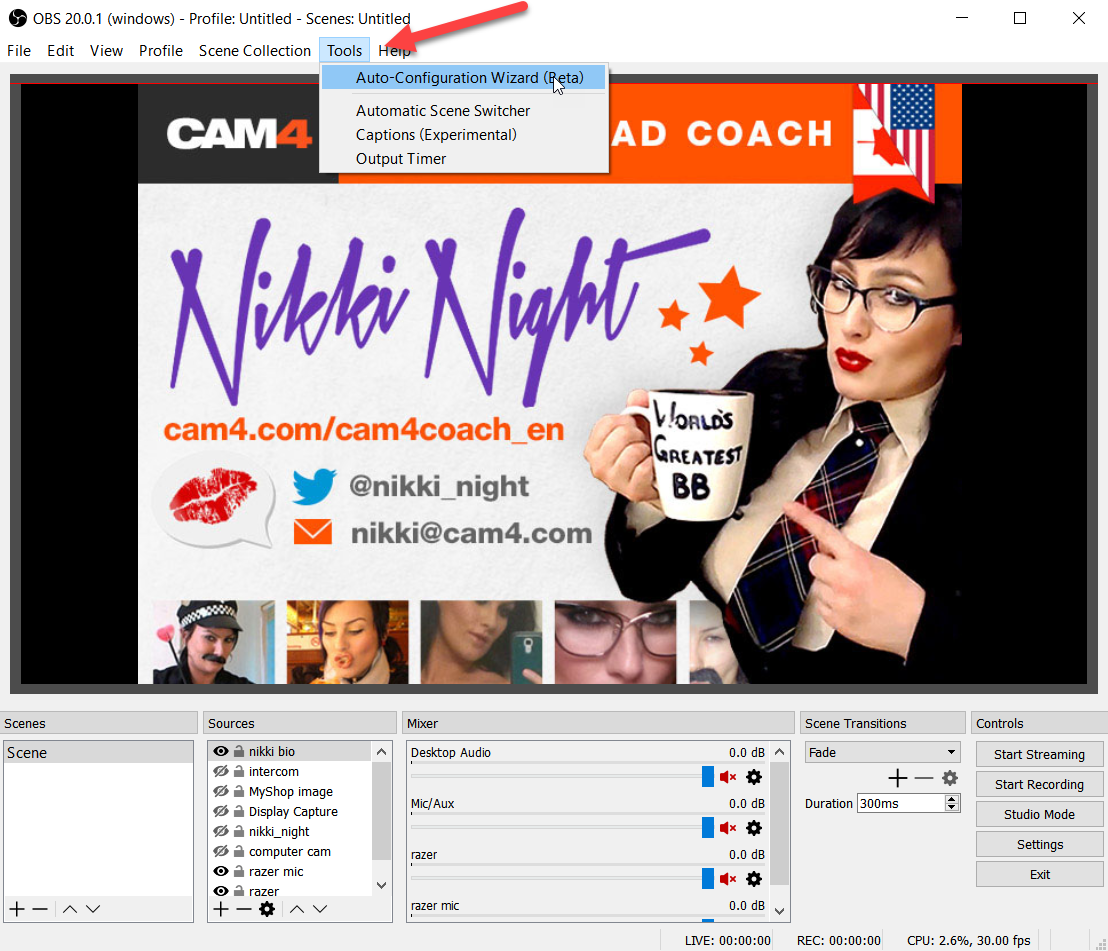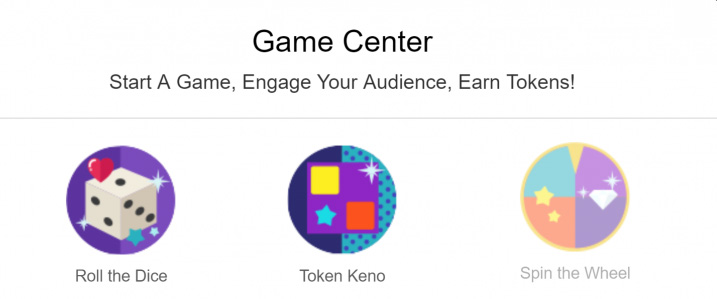 Tipping games são uma ótima maneira de começar um show, conhecer seu público e (é claro) se divertir bastante!
Tipping games são uma ótima maneira de começar um show, conhecer seu público e (é claro) se divertir bastante!
Roll The Dice
Neste jogo, o performer terá que definir um preço por rodada e criar 6 prêmios. O jogo não pode ser iniciado sem todas as 6 opções (faces de dados) e um preço sendo definido.
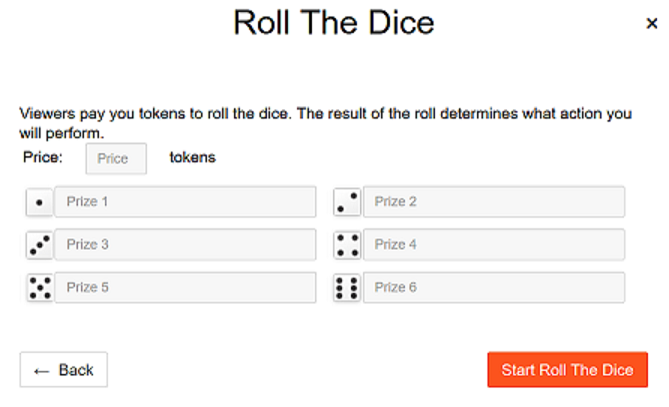
Observe:
- o campo de entrada de preço tem uma limitação de 3 dígitos.
- os campos de entrada do prêmio têm uma limitação de 25 caracteres.
Uma vez que o jogo é iniciado, todos os espectadores na sala terão o botão Jogar Roll the Dice na barra de ação sob o jogador, e receberá uma notificação de chat que o jogo está ativo e os possíveis prêmios.
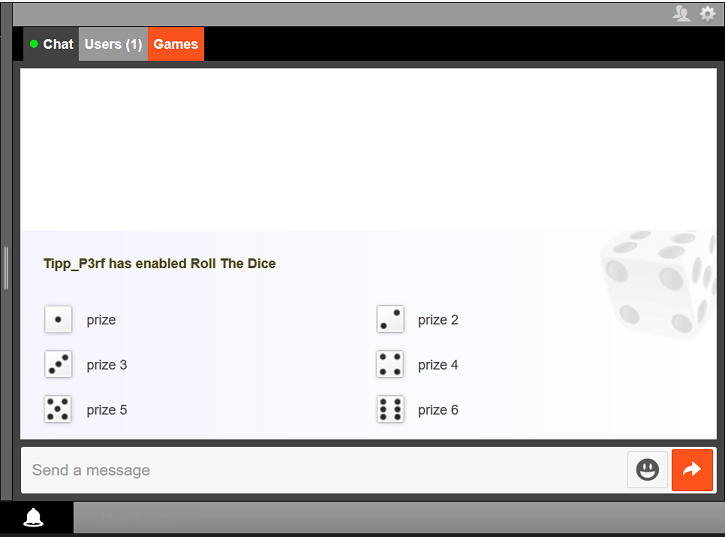
Uma vez que clicou no botão Jogar Roll the Dice uma janela do jogo será aberta sobre o chat. Aqui, o espectador pode ver o preço por rolagem, os prêmios que eles podem ganhar eo botão Roll The Dice, que irá escolher aleatoriamente um prêmio assim que for clicado.
Após um lançamento, o jogo será pausado por 1 minuto, para dar tempo ao performer de dar a recompensa que foi ganha. Caso o performer não precise de muito tempo, poderá redefinir o cronômetro.
Token Keno
Neste jogo, o performer pode configurar até 12 prêmios com o preço que escolher. Uma opção a ser adicionada ao jogo deve ter um prêmio e um custo. Para iniciar o jogo, o performer precisa clicar no botão Start Token Keno. Quando o jogo é iniciado, as opções não podem mais ser editadas. Uma notificação de chat notificará todos os usuários de que o jogo está ativado.
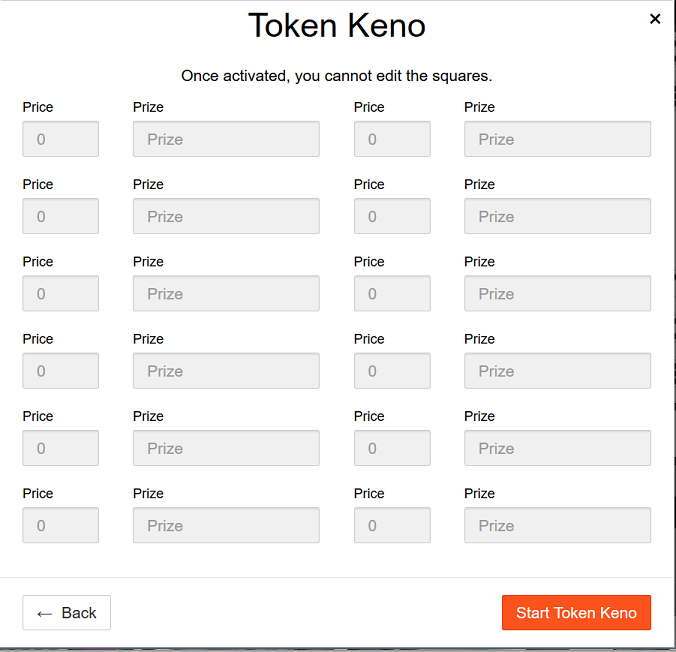
Limitações:
- o campo de entrada de preço tem uma limitação de 3 dígitos.
- os campos de entrada de prêmios têm uma limitação de 15 caracteres.
Todos os espectadores agora podem ver o botão Jogar ‘Token Keno’ na barra de ação abaixo do player, e se eles clicarem nele, a janela do jogo Token Keno será exibida no chat. Aqui eles podem ver uma lista dos prêmios que podem desbloquear e os quadrados que podem escolher com o custo para desbloqueá-los. O espectador não tem conhecimento de qual prêmio os quadrados têm. Para jogar o jogo, o espectador tem que clicar no quadrado que deseja desbloquear. Depois que ele clica no quadrado, uma animação é exibida com o prêmio desbloqueado.
Uma notificação de chat é enviada para informar a todos os usuários que o espectador desbloqueou um prêmio. Depois de uma escolha, o jogo é pausado por 1 minuto, mas o performer tem a possibilidade de reiniciá-lo mais rapidamente pressionando o botão Permitir desbloqueio que substituiu o botão do Game Center. Os prêmios desbloqueados são exibidos na janela do jogo como esmaecidos e rasurados. Depois que o último quadrado for escolhido, o jogo termina.
O performer pode terminar o jogo sempre que quiser, para isso eles têm que ir para a janela de configurações do jogo e clicar no botão End Token Keno.
Spin the Wheel – Gire a Roda
Neste jogo, o performer pode configurar vários prêmios e um preço por rodada. O número mínimo de prêmios é 6 e o máximo é 12. A performer deve definir o preço por rodada e também o número mínimo de prêmios (6) para que o jogo possa ser iniciado.
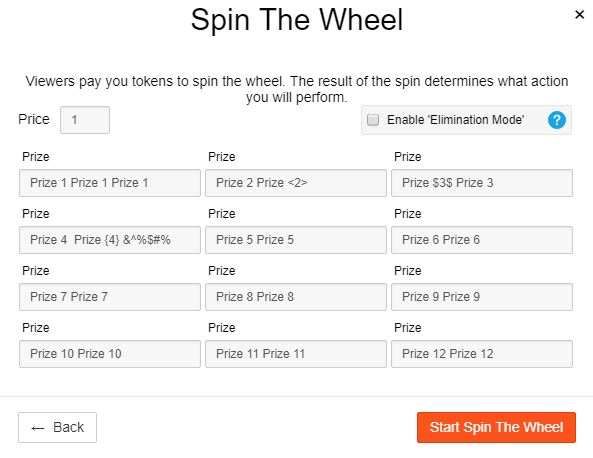
Limitaçoes:
- o campo de entrada de preço tem uma limitação de 3 dígitos.
- ts campos de entrada do prêmio têm uma limitação de 25 caracteres.
O performer pode iniciar “Girar a Roda” com “Modo de Eliminação” ativo ou não. Se o “modo de eliminação” estiver ativo, os prémios são retirados da roda à medida que são ganhos e o jogo termina quando o último prémio for ganho. O “modo de eliminação” não pode ser desativado enquanto o jogo estiver ativo. Por padrão, o “modo de eliminação” não está marcado.
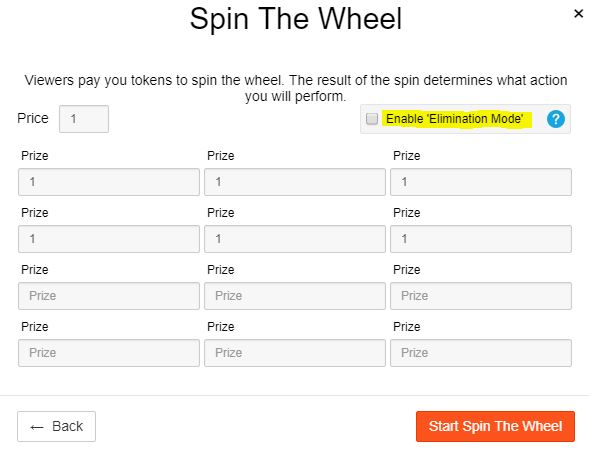
Os espectadores terão que pagar o preço para girar e ganhar um prêmio aleatório. Depois que o jogo começar, o botão “Game Center” será substituído por “Spin the Wheel”, no lado do performer.
Após o performer iniciar um jogo, uma notificação de chat será enviada a todos os usuários com todos os prêmios do jogo.
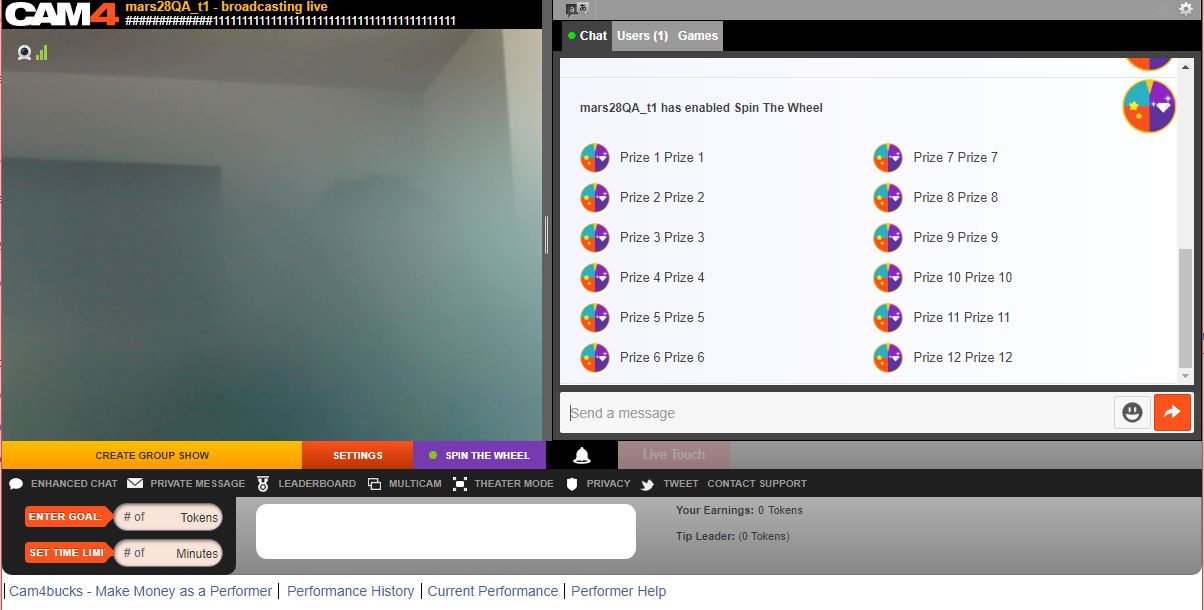
Todos os espectadores verão o botão play/jogar do ‘Girar a Roda’ e, assim que clicarem, a janela do jogo Girar a Roda será exibida sobre o bate-papo. Na janela do jogo, os espectadores terão um botão Girar com o custo por rotação e a roda com todos os prêmios possíveis.
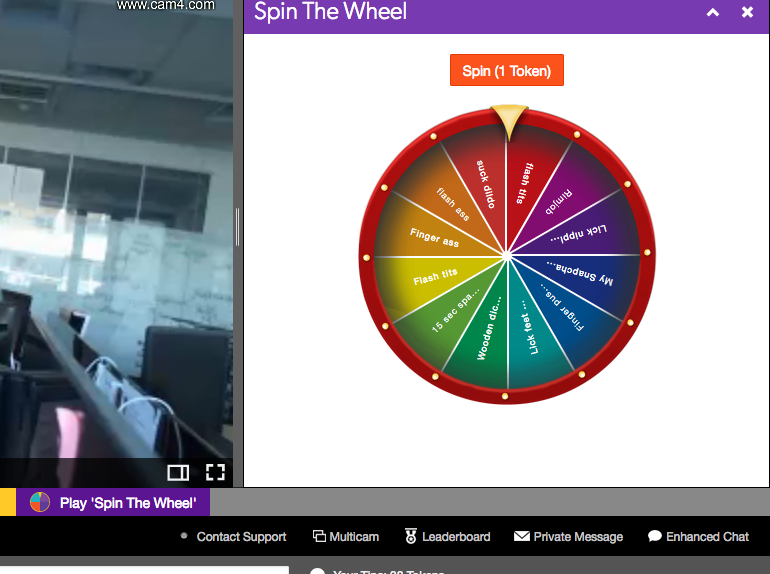
Uma notificação de chat é enviada para informar a todos os usuários que um espectador ganhou um prêmio.
Depois de um giro, o jogo será pausado por 1 minuto, mas o performer terá a possibilidade de retomar o jogo mais rápido pressionando o botão “Permitir Rodar” que substituiu o botão Girar a Roda.
O performer pode terminar o jogo sempre que quiser, e ele pode fazê-lo clicando no botão “Girar a Roda” e pressionar “Terminar Girar a Roda”

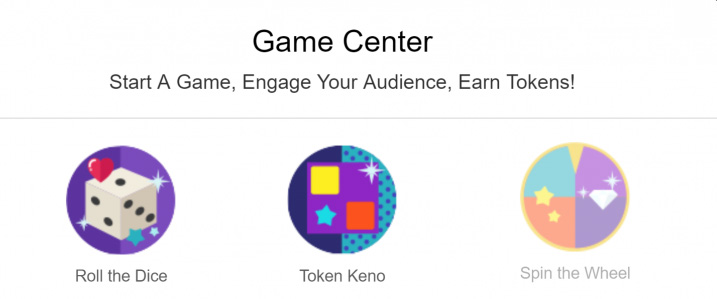 Tipping games
Tipping games